Как легко узнать разрядность Windows 7/8

При установке многих программ или драйверов необходимо знать разрядность своей Windows. Это нужно, чтобы инсталлировать оптимальную версию программы для операционной системы. Обычно, при скачивании какого-либо софта, предлагается скачать 32-х или 64-х битную версию ПО. В случае если выбора такого нет, то, скорее всего, это версия программы 32-х битная, и она будет работать на любой Windows.
Если приложение 32-х битное, то в названии файла будет присутствовать пометка x32 или x86. Если же программа 64-битная, то в названии будет пометка x64. Итак, давайте теперь рассмотрим, как узнать разрядность виндовс.
Как узнать разрядность Windows 7
В семерки узнать разрядность системы очень легко. Нажимаем правой кнопкой мыши по значку «Компьютер» и внизу выбираем «Свойства».

И здесь в разделе Система отображается основная информация параметра ПК, в том числе и разрядность,

У меня стоит 64-х битная система, поэтому на скрине это и видно.
Как узнать разрядность Windows 8
В восьмерки тоже все просто, и узнать разрядность Вы сможете в пару кликов. Точно так же как и в Windows 7 нажмите ПКМ по значку Компьютер. Или же заходим в плиточный Пуск и находим «Компьютер», кликаем ПКМ и выбираем «Свойства».
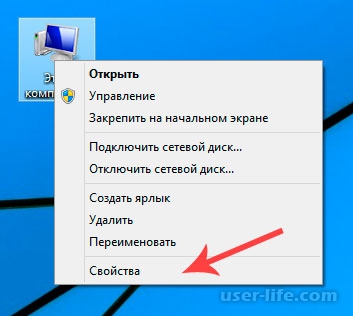
Теперь в этом окне можно увидеть Тип системы, где отобразиться разрядность Windows 8,
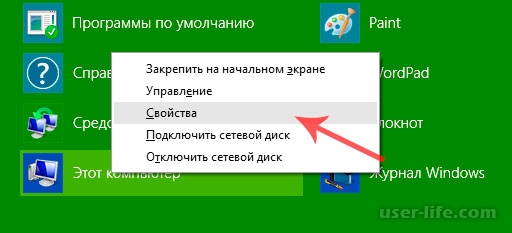
Можно в Систему зайти по другому. Идем в Пуск – Панель управления – Система,
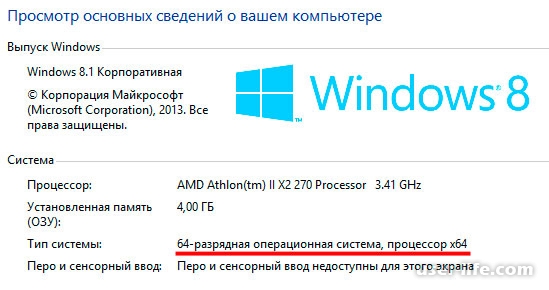
Перед установкой операционной системы многие раздумывают, какой разрядности устанавливать Windows. И я Вам могу сказать, не зря, так как от этого многое что зависит. 32-хбитная система может обработать 4 байта (32 бита) за один такт процессора, 64-х битная система – ровно в 2 раза больше.
Если в Windows x64 установить программу х64, то она будет работать быстрее, чем 32-х битные приложения. Но, если Вы x64 операционную систему установите на ПК, имеющий 2-3 Гигабайта оперативной памяти, то производительность будет хуже в разы, невзирая на более быструю работу центрального процессора.
Я советую действовать так:
- если у Вас оперативная память объемом до 4 ГБ, то ставьте 32-х (х86) ОС;
- если оперативная память свыше 4 ГБ, то не раздумывая устанавливайте систему x64.
Как узнать разрядность операционной системы мы с Вами выяснили, а также определились какую систему лучше поставить. Кстати, при желании можете ознакомиться со статьями: как установить Windows 7 и как установить Windows 8.
Рейтинг:
(голосов:1)
Не пропустите похожие инструкции:
Комментариев пока еще нет. Вы можете стать первым!
Популярное
Авторизация


































Добавить комментарий!